Unde sunt aplicaţiile mele – Acer Aspire V5-571G User Manual
Page 1582
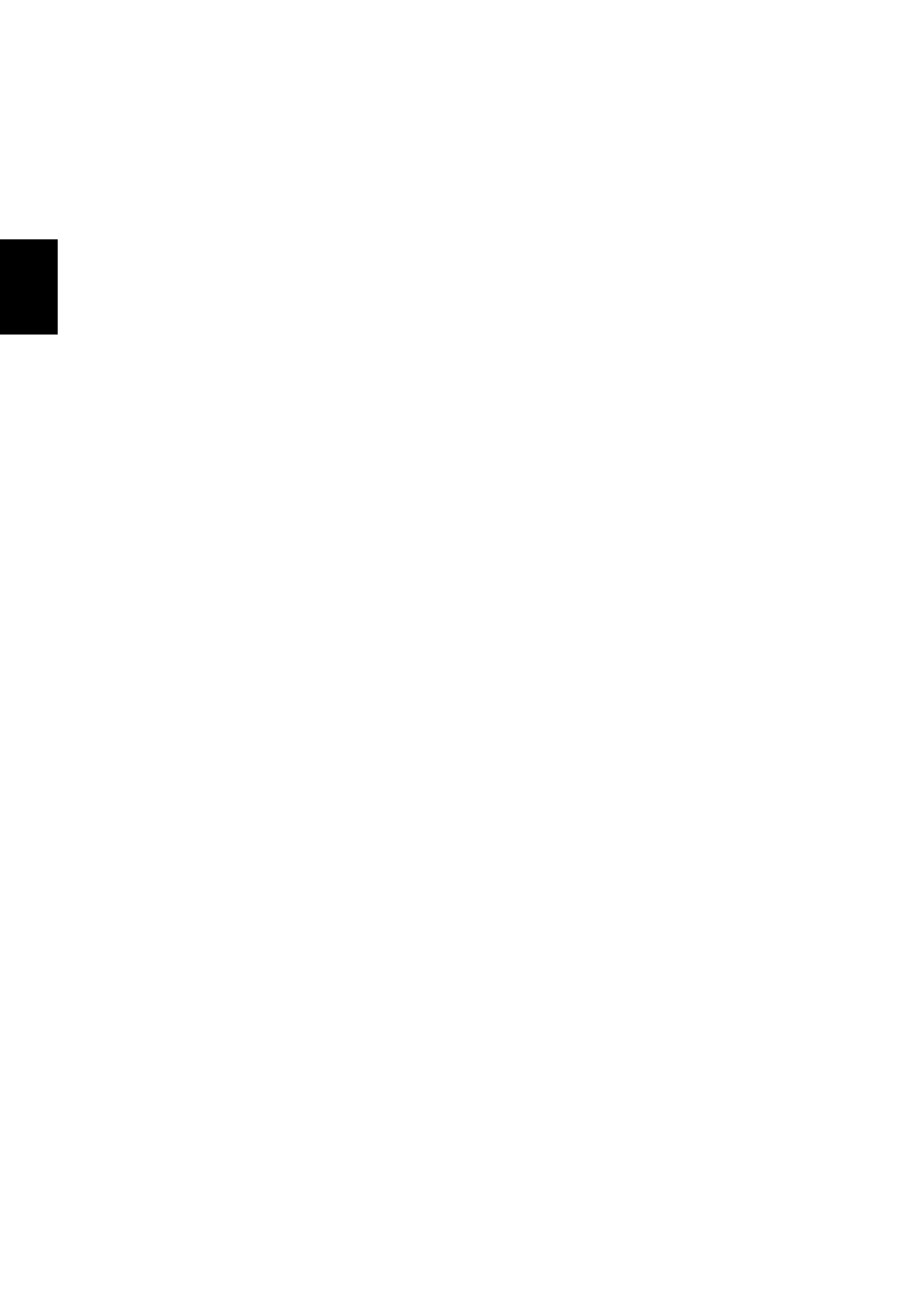
56
Român
ă
Pot modifica rezoluţia ecranului?
Din Start, tastaţi „Panou de control” pentru a deschide Căutare şi pentru a afişa
rezultatele; daţi clic pe Panou de control > Ajustare rezoluţie ecran.
Vreau să utilizez Windows în modul în care eram
obişnuit – vreau desktop-ul înapoi!
Din Start daţi clic pe dala Desktop pentru a vizualiza desktop-ul tradiţional. Puteţi
fixa în bara de activităţi aplicaţiile pe care le utilizaţi frecvent, pentru a le deschide cu
uşurinţă.
Dacă daţi clic pe o aplicaţie care nu este o aplicaţie Windows Store, Windows va
deschide automat aplicaţia utilizând Desktop.
Unde sunt aplicaţiile mele?
Din Start, este suficient să începeţi să tastaţi numele aplicaţiei pe care doriţi s-o
deschideţi şi Căutare se va deschide automat şi va lista rezultatele.
Pentru a vizualiza lista completă de aplicaţii, apăsaţi bara de spaţiu sau tasta Meniu
şi daţi clic pe Toate aplicaţiile.
Cum fac să apară o aplicaţie în Start?
Dacă sunteţi în Toate aplicaţiile şi doriţi să faceţi o aplicaţie să apară în Start, puteţi
selecta aplicaţia şi daţi clic dreapta pe aceasta. Selectaţi Fixare la meniul Start din
meniul care apare în partea de jos a ecranului.
Cum elimin o dală din Start?
Daţi clic dreapta pe dală şi daţi clic pe Ştergere din meniul Start din meniul care
apare în partea de jos a ecranului.
Cum fac să apară o aplicaţie în bara mea de activităţi din Desktop?
Dacă sunteţi în Toate aplicaţiile şi doriţi să faceţi o aplicaţie să apară în bara de
activităţi din Desktop, puteţi selecta aplicaţia şi daţi clic dreapta pe aceasta. Selectaţi
Fixare la bara de activităţi din meniul care apare în partea de jos a ecranului.
Cum instalez aplicaţiile?
Puteţi descărca aplicaţii Windows Store din Magazin. Aveţi nevoie de un ID
Microsoft pentru a achiziţiona şi descărca aplicaţii din Magazin.
Nu găsesc aplicaţii ca Notepad şi Paint! Unde sunt?
Din Start este suficient să începeţi să tastaţi numele aplicaţiei pe care o căutaţi
pentru a deschide Căutare şi pentru a lista rezultatele. Sau, deschideţi Toate
aplicaţiile şi derulaţi până la „Accesorii Windows” pentru a vizualiza lista de
programe moştenite.
- Aspire V5-431 Aspire V3-471 Aspire V3-571G Aspire V3-771 Aspire EC-471G Aspire E1-421 Aspire V5-431G Aspire E1-531 Aspire V5-571 Aspire E1-571G Aspire V3-531G Aspire V3-551 Aspire V5-531 Aspire V3-551G Aspire E1-521 Aspire E1-571 Aspire V3-571 Aspire E1-471 Aspire V5-531G Aspire E1-431 Aspire V3-431 Aspire V5-471 Aspire E1-471G Aspire V3-731G Aspire E1-431G Aspire E1-531G Aspire V3-471G Aspire V5-471G Aspire V3-531 Aspire V3-731 Aspire V3-771G
